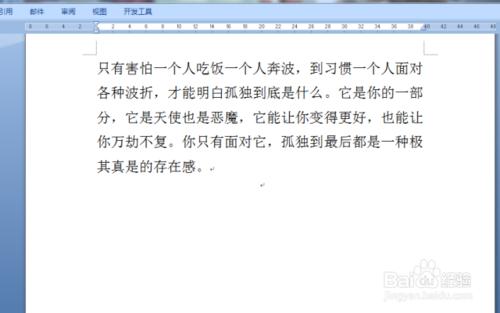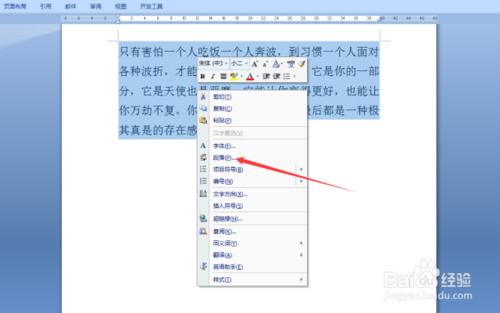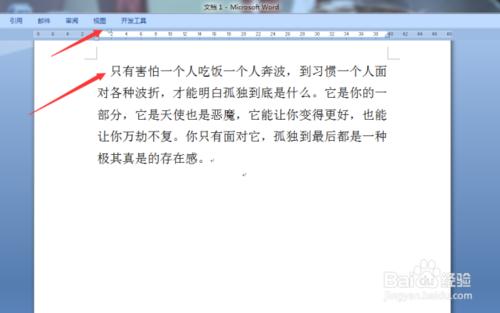在對於word文檔的錄入時,常常需要注意錄入的格式,通過合理地設置段落格式,可以讓文稿看起來更加美觀,也可以加快錄入的速度。接下來我來分享一下對於段落縮進的經驗。
工具/原料
Word文檔2007版
方法/步驟
首先,打開你所需要設置的文稿或是在錄入的文稿,下圖是我舉的一個例子。
第二步,選中你所要設置的段落,單擊右鍵,選擇段落,如下圖箭頭所示,打開對話框。
在對話框中,選擇縮進下方的選項,這要看你選擇縮進左側還是右側,還有縮進的字符數,然後單擊特殊格式,選擇你想設置的格式,如下圖。
下左圖是選擇首行縮進後的效果,而右圖則是選擇了懸掛式縮進後的效果,這要看你自己的要求選擇哪種方式縮進。
另一種方法則是選擇頁面上方的標尺選擇縮進,如下圖所示,有首行縮進和左右側是縮進,可以通過滑塊來調整縮進量。
還有一種方法是通過空格鍵來達到縮進的目的,就是在每段最前面按下空格鍵,其實是將首行縮進滑塊移動來調整的。
注意事項
如果覺得幫助到你了,可以給我一個贊!